
나만의 특별한 인트로, 캡컷PC와 갤럭시로 쉽게 완성해요!
안녕하세요 여러분! 여러분, 혹시 이런 적 있으시죠? 영상을 시작하기 전에 시청자의 눈길을 사로잡을 만한 멋진 인트로가 있으면 좋겠는데, 어떻게 만들어야 할지 막막하셨던 경험이요! 특히 손글씨가 스르륵 써지는 듯한 효과는 정말 매력적이잖아요. 하지만 막상 하려고 하면 복잡해 보여서 포기하셨을 수도 있을 거예요. 거기에 갤럭시 화면 녹화까지 더해져서 더 알찬 영상을 만들고 싶으신가요? 걱정 마세요! 오늘은 제가 캡컷PC를 활용해서 누구나 쉽고 간편하게 '손글씨 써지는 글자 효과' 인트로를 만들고, 여기에 갤럭시 화면 녹화 기능을 연동하는 방법까지 자세히 알려드릴게요. 왕초보도 금손이 될 수 있는 마법 같은 팁들을 준비했으니, 끝까지 함께해주세요! 😊
✨ 목차
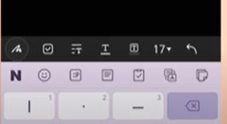
ㄱ캡컷PC, 기본부터 다지기 🖥️
캡컷PC는 모바일 앱으로 유명한 캡컷의 PC 버전이에요. 더 큰 화면에서 더 정밀한 편집이 가능하다는 장점이 있죠! 손글씨 효과를 만들려면 우선 캡컷PC를 다운로드하고 설치해야 합니다. 캡컷 공식 웹사이트에서 무료로 다운로드할 수 있으니, 아직 설치하지 않으셨다면 지금 바로 시작해 보세요. 설치 과정은 매우 간단해서, 몇 번의 클릭만으로 완료할 수 있답니다. 프로그램을 실행하면 직관적인 인터페이스가 여러분을 반길 거예요. 메인 화면에서 '새 프로젝트'를 클릭하여 편집을 시작할 수 있고, 미디어를 가져오는 방법도 드래그 앤 드롭으로 아주 쉽답니다. 간단하게 영상이나 사진을 불러와서 타임라인에 놓는 것만으로도 기본적인 준비는 끝이에요! 손글씨 효과는 단순히 글자를 예쁘게 보여주는 것을 넘어, 영상의 시작부터 시청자의 호기심을 자극하고 콘텐츠에 대한 기대감을 높이는 중요한 역할을 한답니다. 그럼 이제 본격적으로 시작해볼까요?

손글씨 효과를 위한 준비물 🎨
손글씨 써지는 효과를 내기 위해서는 몇 가지 준비가 필요해요. 가장 중요한 것은 바로 '손글씨 느낌이 나는 폰트'를 선택하는 것이죠! 캡컷PC 내에서도 다양한 폰트를 제공하지만, 무료 폰트 사이트에서 예쁜 손글씨 폰트를 다운로드하여 사용할 수도 있답니다. 네이버 나눔손글씨나 구글 폰트 등 무료로 제공되는 폰트들이 많으니, 취향에 맞는 폰트를 골라 설치해 보세요. 설치된 폰트는 캡컷PC에서 자동으로 인식되니 걱정 마세요! 또한, 글자가 써지는 듯한 '펜 소리' 효과음도 준비하면 좋아요. 유튜브 무료 음원 라이브러리나 다른 무료 효과음 사이트에서 '펜 쓰는 소리', '필기 소리' 등으로 검색하면 쉽게 찾을 수 있답니다. 이런 작은 디테일이 영상의 완성도를 높여줄 거예요. 자, 그럼 이제 아래 표에서 폰트 선택 팁을 확인해 보세요!
| 준비물 | 설명 | 팁 |
|---|---|---|
| 손글씨 폰트 | 글자가 써지는 느낌을 살려주는 폰트 | 네이버 나눔손글씨, 구글 폰트 등 무료 폰트 활용 |
| 펜 소리 효과음 | 실제 펜으로 글씨를 쓰는 듯한 청각 효과 | 유튜브 오디오 라이브러리, 무료 효과음 사이트 검색 |
| 깨끗한 배경 | 글씨가 잘 보이도록 단색 또는 간단한 배경 | 캡컷 내 단색 배경 또는 직접 제작한 이미지 사용 |
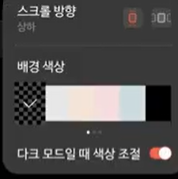
갤럭시 화면 녹화 활용하기 📱
캡컷PC로 멋진 인트로를 만들었다면, 이번에는 갤럭시 스마트폰의 화면 녹화 기능을 활용해서 더욱 풍성한 콘텐츠를 만들어볼까요? 갤럭시는 기본적으로 뛰어난 화면 녹화 기능을 제공하고 있어요. 빠른 설정창(상단바를 아래로 쓸어내리면 나오는 메뉴)에서 '화면 녹화' 아이콘을 찾아 클릭하면 쉽게 녹화를 시작할 수 있답니다. 여기서 중요한 팁은, 녹화 시작 전에 '소리 설정'을 조절하는 거예요. '미디어 소리', '마이크', '미디어 소리 및 마이크' 중에서 원하는 옵션을 선택해서 녹화할 수 있죠. 예를 들어, 앱 사용법을 설명하는 영상을 만들 때는 미디어 소리와 마이크를 동시에 녹화하여 음성과 화면 내용을 모두 담을 수 있습니다. 이렇게 녹화된 영상은 캡컷PC로 옮겨와서 편집하면 돼요. 화면 녹화 영상 위에 손글씨 효과로 강조하고 싶은 부분을 추가하거나, 설명 자막을 손글씨로 넣어주는 등 다양한 방식으로 활용할 수 있답니다. 갤럭시 화면 녹화는 스마트폰으로 할 수 있는 다양한 활동을 영상 콘텐츠로 만들 때 정말 유용한 기능이니, 적극적으로 활용해 보세요!

글자 애니메이션, 단계별 따라하기 ✍️
이제 본격적으로 손글씨 써지는 효과를 만들어 볼까요? 정말 쉽고 간단하게 따라 할 수 있도록 단계별로 설명해 드릴게요. 먼저 캡컷PC를 열고 새 프로젝트를 생성한 다음, 인트로로 사용할 배경 영상이나 이미지를 타임라인에 추가해주세요. 만약 갤럭시 화면 녹화 영상을 인트로로 사용하고 싶다면, 녹화된 파일을 PC로 옮겨와 타임라인에 추가하면 됩니다. 그 다음, 왼쪽 상단 메뉴에서 '텍스트'를 클릭하고 '기본 텍스트'를 선택하여 타임라인에 추가합니다. 이제 오른쪽에 뜨는 텍스트 편집 창에서 원하는 문구를 입력하고, 미리 준비해둔 손글씨 폰트를 적용해 보세요. 글자 크기와 색상도 원하는 대로 조절해 주면 좋겠죠? 핵심은 바로 '애니메이션' 탭이에요. '애니메이션' 탭을 클릭하면 다양한 텍스트 애니메이션 효과들을 볼 수 있는데, 여기서 '쓰기' 또는 '그리기'와 비슷한 효과를 찾아 적용합니다. 만약 캡컷 자체 기능으로 만족스러운 효과를 찾기 어렵다면, '지우개' 효과나 '마스크' 기능을 활용해서 글자가 서서히 나타나는 듯한 효과를 직접 만들어 줄 수도 있어요. 이때 애니메이션의 속도를 조절해서 손글씨가 써지는 속도를 자연스럽게 만들어 주는 것이 중요하답니다. 천천히 써지는 느낌을 원한다면 속도를 느리게, 빠르게 써지는 느낌을 원한다면 속도를 빠르게 조절해 보세요. 여기까지 따라오셨다면 거의 다 완성된 거예요!

효과를 더 멋지게 만드는 꿀팁! ✨
여기서 멈추지 않고, 조금만 더 신경 쓰면 훨씬 더 멋진 손글씨 인트로를 만들 수 있어요! 첫 번째 꿀팁은 바로 '효과음 추가'입니다. 글자가 써지는 애니메이션이 시작될 때 미리 준비해둔 펜 소리 효과음을 함께 넣어보세요. 시각적인 효과와 청각적인 효과가 어우러져서 훨씬 더 몰입감 있는 인트로가 완성될 거예요. 캡컷의 '오디오' 탭에서 사운드 효과를 찾아 추가할 수 있답니다. 두 번째 꿀팁은 '배경 음악'을 활용하는 거예요. 인트로의 분위기에 맞는 잔잔하고 부드러운 배경 음악을 함께 넣어주면 영상 전체의 분위기를 한층 더 끌어올릴 수 있어요. 세 번째 꿀팁은 '글자 색상 변화'를 주는 거예요. 글자가 써지는 동안 색상이 서서히 바뀌거나, 그라데이션 효과를 주는 것도 아주 멋진 아이디어가 될 수 있답니다. 캡컷의 '색상' 옵션에서 다양한 색상 조합을 시도해 보세요. 마지막으로, '그림자 효과'나 '빛 효과'를 추가해서 글자에 입체감을 더해주는 것도 좋은 방법이에요. 특히 갤럭시 화면 녹화 영상 위에 손글씨를 넣을 때, 글자가 화면 내용과 겹쳐서 잘 안 보인다면 글자 뒤에 살짝 불투명한 배경을 넣어주거나 외곽선을 강조하는 것도 좋은 방법이에요. 이런 작은 디테일들이 모여서 영상의 퀄리티를 전문가 수준으로 높여준답니다! 잊지 마세요, 영상 편집은 디테일 싸움이에요. 😉
| 추가 효과 | 방법 | 효과 |
|---|---|---|
| 효과음 추가 | 펜 소리, 필기 소리 등 | 현실감 UP, 몰입도 증가 |
| 배경 음악 | 인트로 분위기에 맞는 잔잔한 음악 | 영상 전체 분위기 조성 |
| 글자 색상 변화 | 그라데이션, 색상 전환 | 시각적 재미, 독특한 느낌 |
| 그림자/빛 효과 | 텍스트 효과 메뉴 활용 | 글자에 입체감 부여 |
| 갤럭시 녹화 연동 | 녹화 영상 위에 글씨 효과 적용 | 튜토리얼, 리뷰 영상 등 활용도 UP |
마무리 및 추가 활용법 🎬
자, 여러분! 오늘은 캡컷PC를 활용해서 '손글씨 써지는 글자 효과' 인트로를 만들고, 여기에 갤럭시 화면 녹화 기능을 연동하는 방법까지 함께 알아보았어요. 어떠셨나요? 생각보다 정말 쉽고 간단하죠? 이제 여러분도 이 팁들을 활용해서 나만의 개성 넘치는 영상을 만들 수 있을 거예요. 이 손글씨 효과는 비단 인트로뿐만 아니라, 영상 중간에 중요한 메시지를 강조하거나, 강의 영상에서 핵심 포인트를 설명할 때 등 다양한 곳에 활용될 수 있답니다. 특히 갤럭시 화면 녹화와 연동하면 앱 사용법 튜토리얼, 모바일 게임 공략, 스마트폰 기능 리뷰 등 더욱 실용적이고 흥미로운 콘텐츠를 만들 수 있어요. 영상 편집은 어렵다고 생각할 필요 없어요. 꾸준히 연습하고 다양한 효과들을 시도해 본다면, 누구나 멋진 결과물을 만들어낼 수 있을 거예요. 오늘 배운 내용을 바탕으로 여러분만의 창의력을 마음껏 발휘해 보세요! 여러분의 영상이 더욱 빛나기를 응원하겠습니다. 이 글이 도움이 되셨다면, 좋아요와 댓글로 여러분의 소감이나 궁금한 점을 공유해주세요! 다음에도 더 유익하고 재미있는 캡컷 팁으로 찾아올게요. 안녕! 😊